RedmiK60Ultra设置来电闪光灯教程
是Redmi K60 Ultra设置来电闪光灯的详细教程,包含具体步骤、界面指引及注意事项,帮助用户快速完成操作:
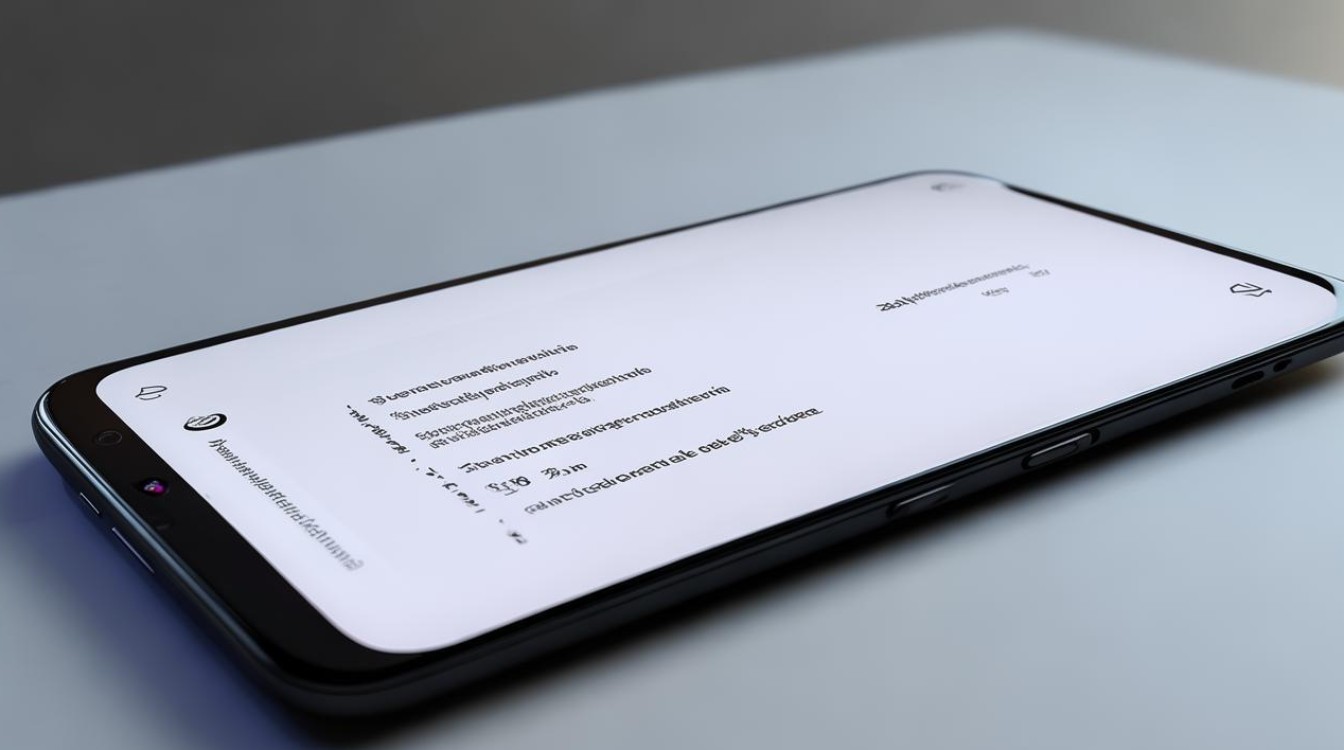
操作流程详解
| 序号 | 步骤描述 | 对应界面/选项位置 | 关键动作 | 备注说明 |
|---|---|---|---|---|
| 1 | 进入系统设置主菜单 | 从桌面或通知栏下滑调出快捷面板后选择「设置」,也可通过桌面图标直接打开 | 点击进入 | 确保已解锁手机屏幕,并拥有基础的操作权限 |
| 2 | 切换至应用相关配置页 | 在设置列表中找到并点击「应用设置」(部分版本可能显示为“应用管理”) | 精准定位目标模块 | 此路径整合了与应用程序交互相关的高级功能,如通知权限、后台行为限制等 |
| 3 | 访问系统级应用调控区 | 于应用设置中进一步选择「系统应用设置」,该入口专门管理MIUI核心组件的行为逻辑 | 二次确认导航 | 此处可调整电话、短信等原生应用的细节参数,包括振动强度、音效模式及视觉反馈方式 |
| 4 | 定位来电状态控制中心 | 浏览系统应用列表时,重点查找并点击「来电时状态」这一项(通常位于通信相关分组内) | 明确需求场景 | 这个子菜单集中处理所有与呼入请求相关的辅助提示方案,例如屏幕亮屏策略、铃声渐强规则等 |
| 5 | 激活闪光灯警示功能 | 最后在该页面底部附近找到「来电闪光灯」开关控件,默认状态多为关闭 | 向右滑动开启按钮 | 启用后,每当有电话打入时,设备的LED指示灯将以固定频率闪烁直至接听或挂断 |
补充说明与常见问题排查
- 兼容性验证:上述步骤基于MIUI系统最新版本设计,若因OTA更新导致菜单结构变化,建议优先检查“搜索框”输入关键词快速跳转;
- 硬件支持确认:并非所有机型都配备物理闪光灯组件,可通过相机应用测试能否正常发光来判断是否具备该硬件条件;
- 个性化扩展:在「来电时状态」同级菜单中,还可探索更多定制化选项,比如设定特定联系人单独启用此效果、调节闪烁节奏等;
- 功耗考量:频繁使用闪光提醒可能会略微增加电量消耗,但在待机状态下几乎可忽略不计。
相关问答FAQs
Q1: 如果找不到“系统应用设置”怎么办?
A: 可能是由于系统版本差异造成的命名调整,此时可以尝试以下替代方案:①回到主设置页顶部的搜索栏直接键入“来电闪光灯”;②进入「电话」APP→右上角三点菜单→查看是否有类似“更多电话设置”的入口;③确保手机已升级至最新稳定版系统固件。
Q2: 开启了来电闪光灯但没有反应?
A: 请依次进行如下核查:①确认当前未处于静音/勿扰模式(这些模式会屏蔽部分提醒);②检查是否误触了自动亮度抑制机制(环境光线充足时可能降低LED亮度);③重启设备以重置临时缓存数据;④前往服务网点检测硬件连接是否正常。
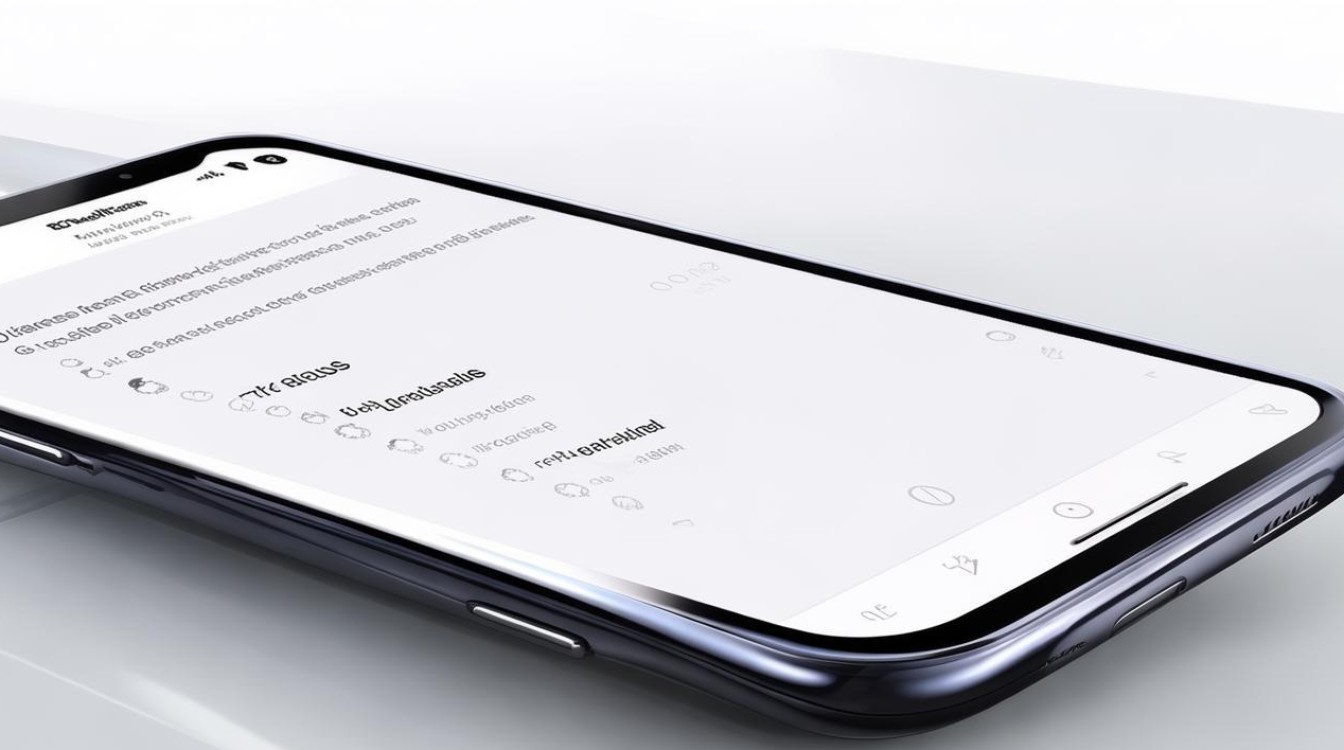
通过以上步骤,用户可以在Redmi K60 Ultra上轻松开启并自定义来电闪光灯功能,提升通话体验的便捷性和可视性,若遇到特殊情形导致设置失效,建议优先排查系统更新状态及第三方应用干扰因素
版权声明:本文由环云手机汇 - 聚焦全球新机与行业动态!发布,如需转载请注明出处。


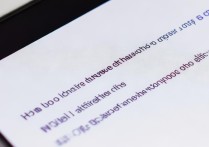


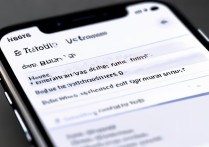
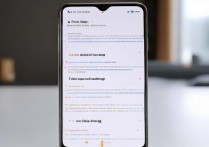





 冀ICP备2021017634号-5
冀ICP备2021017634号-5
 冀公网安备13062802000102号
冀公网安备13062802000102号